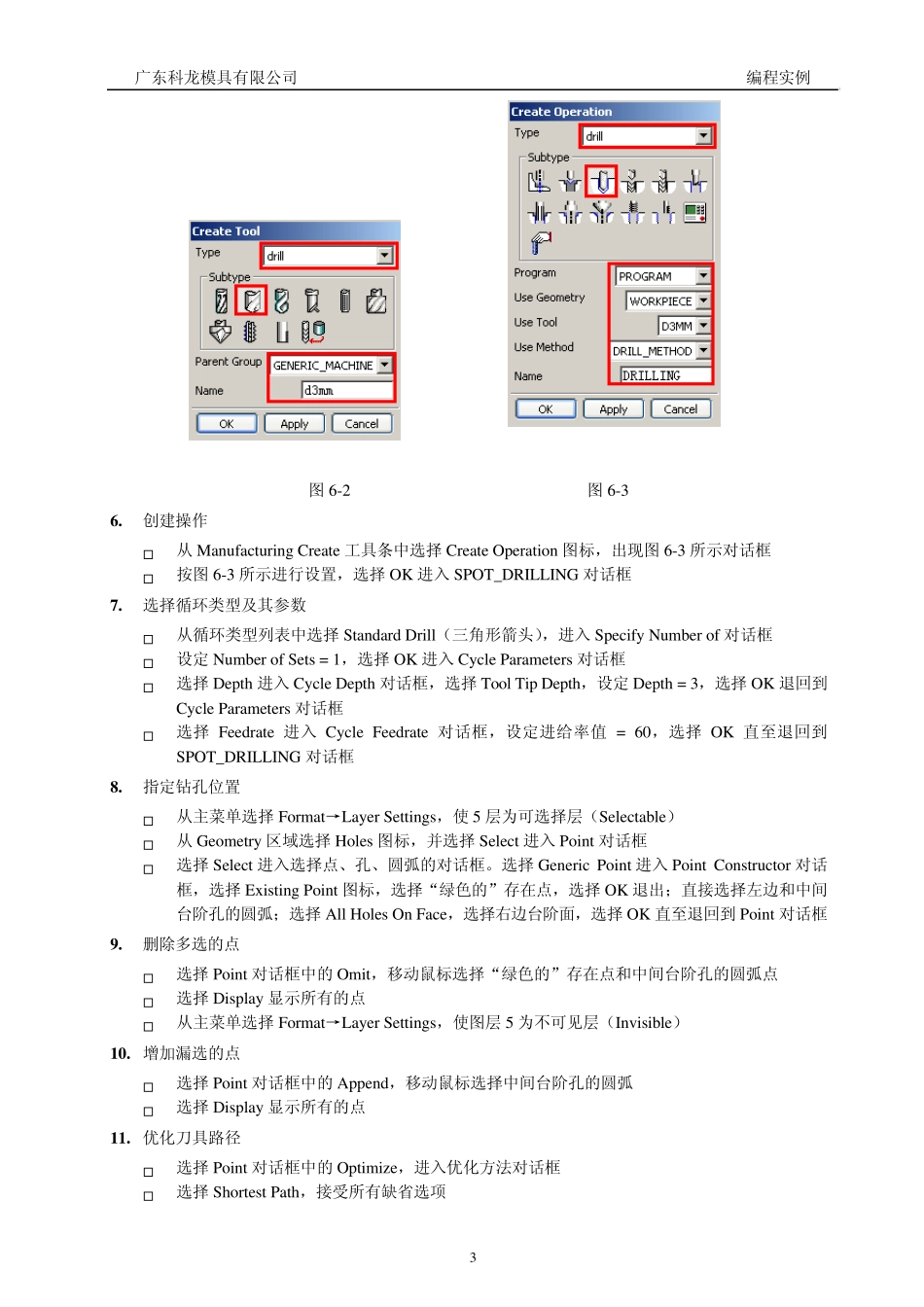广东科龙模具有限公司 编程实例 1 目 录 第一节 孔加工------------------------(2) 第二节 平面铣------------------------(9) 第三节 表面铣------------------------(22) 第四节 穴型加工----------------------(26) 第五节 等高轮廓铣--------------------(33) 第六节 固定轴轮廓铣------------------(36) 广东科龙模具有限公司 编程实例 2 第一节 孔加工 1 .1 例题1 :编写孔位钻削的刀具路径 图6-1 1 . 打开文件 从主菜单中选择File→Open→***/Manufacturing/ptp-1.prt,见图6-1 2 . 进入加工模块 从主菜单中选择Application→Manufacturing,进入 Machining Environment 对话框 3 . 选择加工环境 在 CAM Session Configuration 表中选择CAM General 在 CAM Setup 表中选择Drill 选择Initialize 4 . 确定加工坐标系 从图形窗口右边的资源条中选择Operation Navigator,并锚定在图形窗口右边 选择Operation Navigator 工具条的Geometry View 图标,操作导航器切换到加工几何组视窗 在 Operation Navigator 窗口中选择MCS_Mill,按鼠标右键并选择Edit,进入 Mill_Orient 对话框 选择MCS_Origin 图标,进入 Points Constructor 对话框,选择Reset,选择OK退回到 Mill_Orient对话框 打开Clearance 开关,选择Specify,进入 Plane Constructor 对话框 选择棕色显示的模型最高面,并设定 Offset = 5 连续选择OK 直至退出 Mill_Orient 对话框 5 . 创建刀具 从Operation Navigator 工具条中选择Machine Tool View 图标,操作导航器切换到刀具组视窗 从Manufacturing Create 工具条中选择Create Tool 图标,出现图6-2 所示对话框 按图6-2 所示进行设置,选择OK 进入 Drilling Tool 对话框 设定 Diameter = 3 设定刀具长度补偿登记器号码:打开Adjust Register 的开关,并设定号码为 5 设定刀具在机床刀库中的编号:打开Tool Number 的开关,并设定号码为 5 选择OK 退出 广东科龙模具有限公司 编程实例 3 图6-2 图6-3 6 . 创建操作 从Manufacturing Create 工具条中选择Create Operation 图标,出现图6-3 所示对话框 按图6-3 所示进行设置,选择OK 进入SPOT_DRILLING 对话框 7 . 选择循环类型及...